PS数码后期合成教程(8)
来源:罗涛数码
作者:佚名
学习:9129人次
步骤32
下一步要做的就是添加新的调整层调整色彩。首先,选择渐变映射,并设置68%的不透明度。然后,添加另一个调整图层:照片滤镜。调整 为100%的不透明度。
最后,添加另一个渐变映射调整层:设置为77%的不透明度。参考下面的设置:
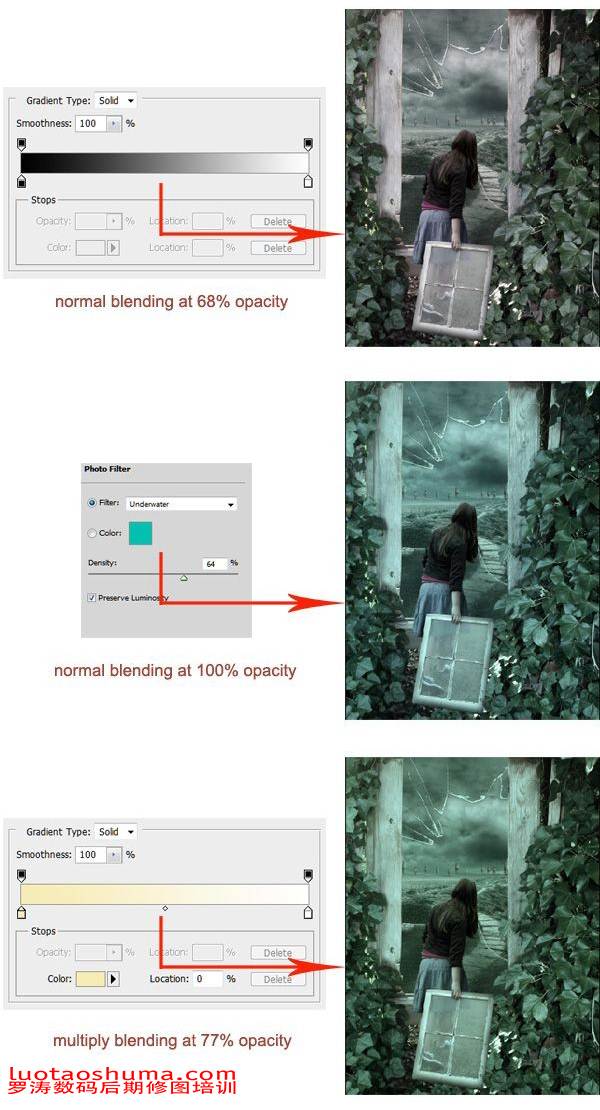
步骤33
回到破碎的psd文件里。在这个图像里。合并所有层得到如下的结果。将这个层命名为:框。

步骤34
现在再回到破碎的女孩层,并添加框的图片层。调整为合适大小和位置。设置为70%的不透明度。连续复制两次框层。设置如下:
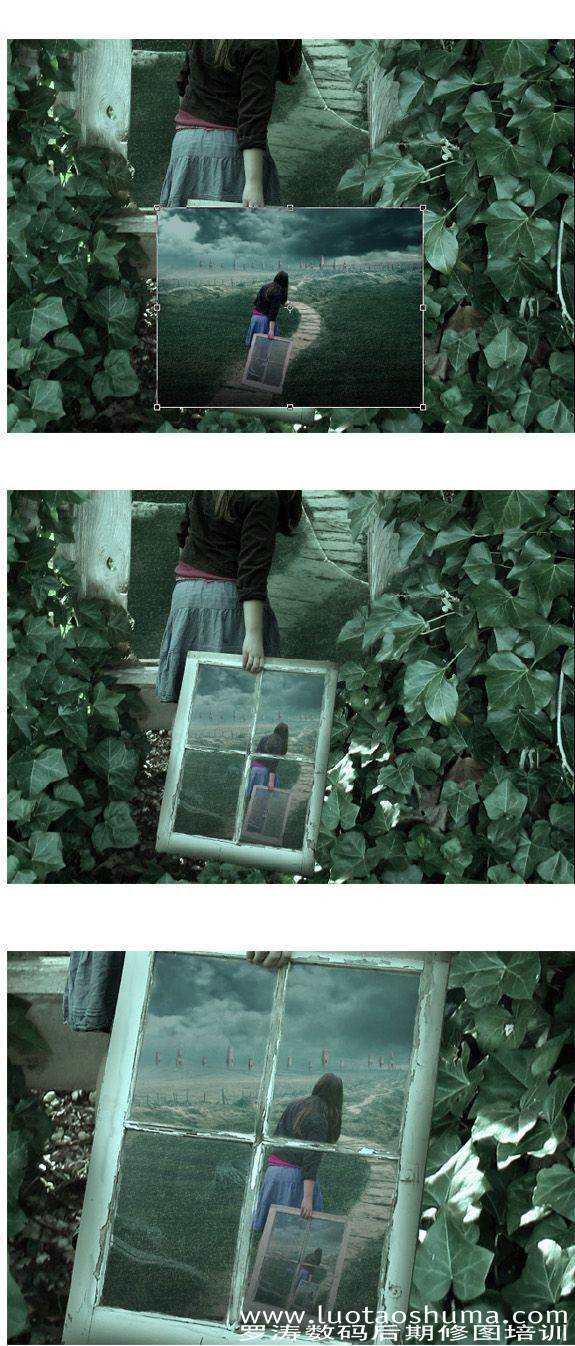
步骤35
按SHIFT + Ctrl + ALT +E盖印所有的可见图层。接下来,执行 滤镜>其他>高反差保留 。设置如下4:
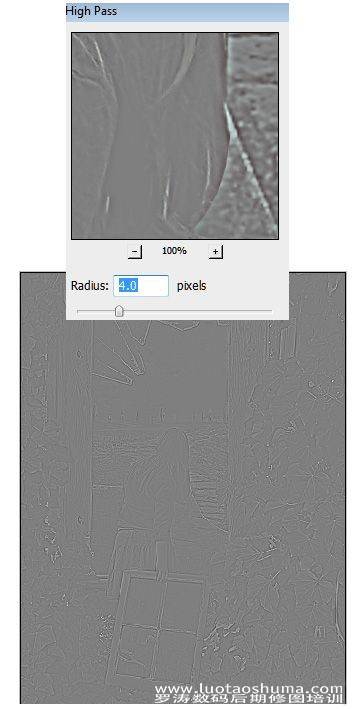
学习 · 提示
相关教程
关注大神微博加入>>
网友求助,请回答!







